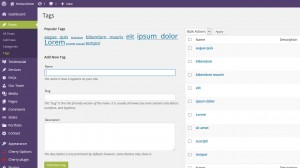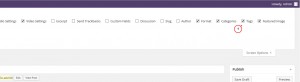- Web Templates
- E-commerce Templates
- CMS und Blog Templates
- Facebook Templates
- Website-Builder
WordPress. Wie verwaltet man Tags von Beiträgen
April 11, 2011
Das jeweilge Tutorial zeigt, wie nutzt man Tags von Beiträgen in WordPress.
WordPress. Wie verwaltet man Tags für Beiträge
Jeder Beitrag in WordPress kann einen oder mehrere Tags haben. Dies hilft durch die Webeite zu navigieren und Beiträge mit dem ähnlichen Inhalt zu sortieren.
Normalerweise befinden sich Tags unter jedem Beitrag. Die Tags der Vorlage werden in den Blog-Vorlagen benutzt, um dynamisch die Information darzustellen. Sie stellen solche Möglichkeiten zur Verfügung, um Ihren Blog interessant und einzigartig wie Siezu machen.
Sobald der Besucher Ihres Blogs auf den Link des Tags drückt, wird die Seite des Tag-Archivs, die mit diesem Tag markiert wurde, geöffnet. Wenn es auf Ihrer Webseite Widgets gibt, kann Tag Cloud Widget zur Seitenleiste hinzugefügt werden, um alle Tags auf der Webseite als Cloud darzustellen.
Die Beiträge können sowohl beim Erstellen als auch Bearbeiten mit Tags markiert werden. Haken Sie Bildschirmoption (screen option) auf der Bearbeitungsseite des Beitrags ab, um Block-Tags zu aktivieren:
Alle Tags können über das Control Panel WordPress, im Bereich Beiträge (Posts) -> Tags (Tags) verwaltet werden:
Im Gegensatz zu Kategorien haben Tags keine hierarchische Struktur. Das bedeutet, dass es keine über- und untergeordneten Elementen wie in den Kategorien gibt. Zwar können die Namen von Kategorien gleich, aber die Namen von Tags müssen verschieden und einzigartig sein.
Sie können neue Tags erstellen, bearbeiten oder aktuelle verwalten.
Populäre Tags (Popular Tags):
Im diesem Bereich Tag Cloud werden fünfundvierzig (45) der beliebtesten Tags angezeigt, die am meisten in den Beiträgen benutzt wurden. Jeder Tag kann man bearbeiten, indem man auf ihn drückt. Dieser Bereich wird nicht angezeigt, wenn die Beiträge mit Tags nicht makriert wurden.
Hinzufügen neuer Tag (Add New Tag):
Der Link zum Erstellungsbereich des Tags befindet sich oben der Tabellen-Tags. Jeder Tag hat solche Eigenschaften wie Name, Beschreibung, Slug, Anzahl von Beiträgen, die mit dem Tag markiert wurden.
- Name des Tags (Tag Name): einzigartiger Name des Tags.
- Slug des Tags (Tag Slug): einzigartiges Slug des Tags. “Slug” ist optimierter für URL links Name des Tags. Es wird normalerweise in Kleinbuchstaben und enthält nur lateinische Buchstaben, Zahlen und Bindestriche. Zum Beispiel, Tags zu Beiträgen wie “Rezepte”, wo Slug “food” ist, werden die Beiträge wie “Rezepte” unter Links mit der Struktur example.com/blog/food/ anzeigen.
- Beschreibung (Description): Beschreibung des Tags. Achten Sie: in mehreren Vorlagen wird die Beschreibung des Tags nicht angezeigt. Aber in einigen Themen ist die Einstellung verfügbar.
- Hinzufügen des neuen Tags (Add New Tag): drücken Sie auf diesen Button, um den neuen Tag zu speichern.
Tabelle von Tags (Table of Tags): In dieser Tabelle sind alle Ihren Tags in Zeilen. Die Tags werden in alphabetischer Reihenfolge nach Namen angezeigt.
Bildschirmoptionen (Screen Options): Bildschirmoptionen ermöglichen auszuwählen, welche Spalten in der Haupttabelle angezeigt oder nicht angezeigt werden müssen. Indem Sie auf den Tab “Bildschirmoptionen” drücken, sehen Sie die Listen von Spalten mit Kontrollkästchen. Installieren Sie das Kontrollkästchen für jede Spalte, die Sie in der Tabelle darstellen möchten. Sie können auch das Kontrollkästchen nicht abhaken, dann wird diese Spalte nicht angezeigt. Es ist möglich die Anzahl von Tags für die Darstellung in der Tabelle festlegen. Dann drücken Sie noch einmal auf den Tab “Bildschirmoptionen”, um dieses Panel zu verstecken.
Suche von Tags (Search Tags): rechts oben der Tabelle befindet sich das Suchfeld, wo Sie ein Schlüsselwort oder eine Phrase eingeben können, und dann den Button “Suche von Tags” (“Search Tags”) drücken, um die Liste von allen Tags, die Ihrer Suchanfrage entsprechen, erst finden und dann auf dem Bildschirm anzeigen.
Die ausführliche Anleitung zu Tags ist unter verfügbar.
Sie können auch das ausführliche Video-Tutorial nutzen: